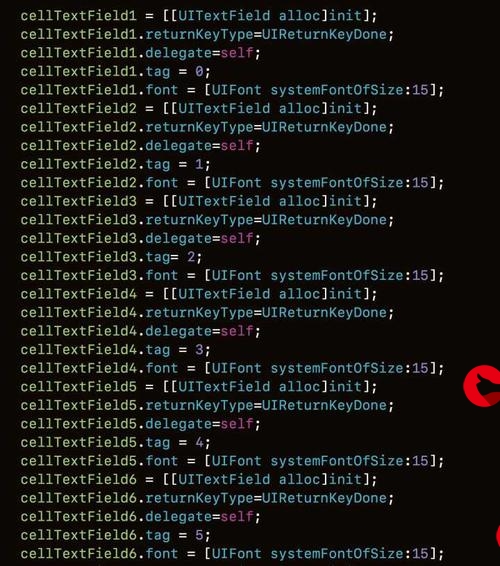 自己的简笔画——小黄人python实现"/>
自己的简笔画——小黄人python实现"/>
制作自己的简笔画——小黄人python实现
实验名称:图形设计
一、实验目的
用之前的绘制图形函数绘制一个图案
二、设计方案
利用之前的绘制图像的函数进行图像绘制,要求只可以调用自己写的函数,不可以使用已有的绘制图像函数
找到自己想绘制的图像,仔细观察,并将其分解为几部分,分别使用不同的形状绘制
在绘制过程中,计算图案的起、止坐标点,可以正确的组合图案
在绘制时,分为身体、眼睛、眼镜、裤子、腿等几部分构成,考虑如何用已有的图案绘制
最后,分别为每部分上色
三、详细代码
from PIL import Image #引入函数包
g=Image.new("RGB",(800,800),color="white") #创建白色背景#画身体
#小黄人的身体是一个跑道形状的,先画两边的半圆,设置输入圆的中心坐标,半径,以及两个圆之间的距离
def circle(xr,yr,r,f):#Bresenham画圆的改造x=0#设置起始点y=r#起始点p=3-2*r#判别量while x<=y: #循环画圆g.putpixel((x + xr, y + yr+f), 0) #放像素点到对应的位置,将其向下移动fg.putpixel((xr - x, y + yr+f), 0)#放像素点到对应的位置,将其向下移动fg.putpixel((x + xr, yr - y), 0)#放像素点到对应的位置g.putpixel((xr - x, yr - y), 0)#放像素点到对应的位置g.putpixel((y + xr, x + yr+f), 0)#放像素点到对应的位置,将其向下移动fg.putpixel((xr - y, x + yr+f), 0)#放像素点到对应的位置,将其向下移动fg.putpixel((y + xr, yr - x), 0)#放像素点到对应的位置g.putpixel((xr - y, yr - x), 0)#放像素点到对应的位置if p>=0:#通过判别量,计算下一点的位置p+=4*(x-y)+10y-=1x+=1else:p+=4*x+6x+=1def DDA(x1, y1, x2, y2):#DDA画线法dx = x2 - x1#计算两点间的横坐标距离dy = y2 - y1#计算两点间纵坐标距离e = abs(dx) if (abs(dx) > abs(dy)) else abs(dy) #计算两个距离哪个大,用大的画小的dx /= e#计算每次画点时的增量dy /= e#同上x = x1#给初始点复制y = y1#同上i = 0while i <= e:#循环画点g.putpixel((int(x + 0.5), int(y + 0.5)), 0)#四舍五入x+=dx#x增加 dx=1y+=dy#y增加 dy=(dx)*(y2-y1)/(x2-x1) 其中dx=1i+=1#普通的画圆
#画小黄人的眼睛、眼镜
def circle1(xr,yr,r,e):#Bresenham画圆x=0#设置起始点y=r#设置起始点p=3-2*r#判别量while x<=y:#循环画点g.putpixel((x +xr, y + yr), e)#对应的位置画点g.putpixel((xr - x, y + yr), e)#对应的位置画点g.putpixel((x + xr, yr - y), e)#对应的位置画点g.putpixel((xr - x, yr - y), e)#对应的位置画点g.putpixel((y + xr, x + yr), e)#对应的位置画点g.putpixel((xr - y, x + yr), e)#对应的位置画点g.putpixel((y + xr, yr - x), e)#对应的位置画点g.putpixel((xr - y, yr - x), e)#对应的位置画点if p>=0:#计算判别量,判断下一个点的落点位置p+=4*(x-y)+10y-=1x+=1else:p+=4*x+6x+=1#绘制嘴,是一个半圆(下半圆)
def circle2(xr,yr,r,e=0):#Bresenham画圆x=0#设置起始点y=r#设置起始点p=3-2*r#判别量while x<=y:g.putpixel((x +xr, y + yr), e)#对应的位置画点g.putpixel((xr - x, y + yr), e)#对应的位置画点g.putpixel((y + xr, x + yr), e)#对应的位置画点g.putpixel((xr - y, x + yr), e)#对应的位置画点if p>=0:#计算判别量,判断下一个点的落点位置p+=4*(x-y)+10y-=1x+=1else:p+=4*x+6x+=1#填充算法,用线性填充
#默认黑色边框
def tianchong(x, y, z):#填充if g.getpixel((x, y)) == (0, 0, 0) or g.getpixel((x, y)) == z:#如果遇到黑色或需要填充的颜色,停止returng.putpixel((x,y),z)#改为z这个颜色dx = x#起始坐标横坐标dy = y#起始坐标纵坐标while g.getpixel((dx, dy + 1)) != (0, 0, 0):#循环,往上不断更改像素点颜色dy += 1g.putpixel((dx,dy),z) #改为z这个颜色dx = x#起始坐标横坐标dy = y#起始坐标纵坐标while g.getpixel((dx, dy - 1)) != (0, 0, 0):#循环,往下不断更改像素点颜色dy -= 1g.putpixel((dx,dy),z)#改为z这个颜色tianchong(x + 1, y, z)#递归调用,向右tianchong(x - 1, y, z)#递归调用,向左#填充算法
#用与所需要的颜色相同的颜色做填充
def tianchong1(x, y, z):#填充if g.getpixel((x, y)) == z:#如果遇到需要填充的颜色,停止returng.putpixel((x,y),z)#改为z这个颜色dx = x#起始坐标横坐标dy = y#起始坐标纵坐标while g.getpixel((dx, dy + 1)) != z:#循环,往上不断更改像素点颜色dy += 1g.putpixel((dx,dy),z) #改为z这个颜色dx = x#起始坐标横坐标dy = y#起始坐标纵坐标while g.getpixel((dx, dy - 1)) != z:#循环,往下不断更改像素点颜色dy -= 1g.putpixel((dx,dy),z)#改为z这个颜色tianchong1(x + 1, y, z)#递归调用,向右tianchong1(x - 1, y, z)#递归调用,向左#其实是四分之一圆,由右上角的
def circle3(xr,yr,r,e=0):#Bresenham画圆 画头发x=0#设置起始点y=r#设置起始点p=3-2*r#判别量while x<=y:#循环画点g.putpixel((y + xr, yr - x), e)#对应位置画点g.putpixel((y + xr+1, yr - x), e)#对应位置画点if p>=0:#计算判别量,判断下一个点的位置p+=4*(x-y)+10y-=1x+=1else:p+=4*x+6x+=1#是个半圆
def circle4(xr,yr,r,e=0):#Bresenham画圆 用于画脚x=0#设置起始点y=r#设置起始点p=3-2*r#判别量while x<=y:#循环画点g.putpixel((x + xr, yr - y), e)#对应位置画点g.putpixel((xr - x, yr - y), e)#对应位置画点g.putpixel((y + xr, yr - x), e)#对应位置画点g.putpixel((xr - y, yr - x), e)#对应位置画点if p>=0:#计算判别量,判断下一个点的位置p+=4*(x-y)+10y-=1x+=1else:p+=4*x+6x+=1#画身体
DDA(300,200,300,420)#跑道旁的左边线
DDA(299,200,299,420)#在旁边画一层,要不太细了,看不到边框线,一下称“加粗”
DDA(500,200,500,420)#跑道右边线
DDA(501,200,501,420)#加粗
circle(400,200,100,220)#跑道两端的半圆
circle(400,200,101,220)#加粗
circle(400,200,99,220)#加粗
tianchong(400,300,(255,255,0))#上色,黄色
#眼睛
circle1(370,210,30,0)#眼睛左
tianchong(370,210,(255,255,255))#上色,白
circle1(430,210,30,0)#眼睛右
tianchong(430,210,(255,255,255))#上色,白#画眼镜框
for i in range(0,11):#画左侧DDA(300,197+i,340,205+i)for i in range(0,11):#画右侧DDA(500,197+i,460,205+i)#画瞳孔
circle1(370,210,18,0)#左瞳孔
tianchong(370,210,(0,0,0))#上色,黑
circle1(430,210,18,0)#右瞳孔
tianchong(430,210,(0,0,0))#上色,黑
#画瞳孔反光
circle1(370-10,210-3,7,(255,255,255))#左侧
tianchong1(360,207,(255,255,255))#上色,白
circle1(430+10,207,7,(255,255,255))#右侧
tianchong1(440,207,(255,255,255))#上色,白
#画嘴
circle2(400,320,20,0)#画半圆
DDA(380,320,420,320)#画线,给半圆封口
tianchong(400,321,(255,255,255))#填充,白
#画手,左侧
DDA(300,420,270,390)#下边线
DDA(269,390,300,359)#加粗
DDA(300,360,270,390)#上边线
DDA(300,421,269,390)#加粗
tianchong(280,390,(255,255,0))#上色,黄
#画手,右侧,镜像,横坐标关于400对称
DDA(500,420,270+260,390)#下边线
DDA(270+261,390,300+200,359)#加粗
DDA(300+200,360,270+260,390)#上边线
DDA(300+200,421,270+261,390)#加粗
tianchong(520,390,(255,255,0))#上色,黄
#画裤子
DDA(300,420-1,350,420-1)#左侧小线
DDA(500,420-1,450,420-1)#右侧小线
DDA(350,420-1,350,390)#左侧高
DDA(450,420-1,450,390)#右侧高
DDA(350,390,450,390)#连接封口
tianchong(400,420,(0,0,255))#上色,蓝
#画背带
DDA(300,360,350,400)#左上边线
DDA(300,345,360,390)#左下
DDA(300+200,360,350+100,400)#右上
DDA(300+200,345,360+80,390)#右下
#左上背带上色,蓝
#由于这个背带的中心线不在一条线上,选择一点一点的填,分三部分
tianchong(302,360,(0,0,255))
tianchong(321,375,(0,0,255))
tianchong(349,389,(0,0,255))
#右背带
tianchong(498,360,(0,0,255))
tianchong(479,375,(0,0,255))
tianchong(451,389,(0,0,255))
#裤子的黑色,中间的那条黑线
DDA(400,520,400,480)
DDA(399,520,399,480)
DDA(401,520,401,480)
#两根头发
circle3(300,100,100)
circle3(350,100,50)#画腿左
DDA(390,520,390,570)#左侧
DDA(370,516,370,570)#右侧
circle4(365,570,25)#脚(半圆)
DDA(340,570,390,570)#封口半圆
tianchong(380,530,(0,0,0))#上色,分四部分,腿,半圆里面、和没填充到的两块
tianchong(380,560,(0,0,0))
tianchong(389,569,(0,0,0))
tianchong(365,569,(0,0,0))
#右腿,和左腿一直,横坐标关于400对称
DDA(410,520,410,570)
DDA(430,516,430,570)
circle4(435,570,25)
DDA(460,570,410,570)
tianchong(420,530,(0,0,0))
tianchong(420,560,(0,0,0))
tianchong(411,569,(0,0,0))
tianchong(435,569,(0,0,0))g.show()
四、实验结果
五、实验体会
1.利用画圆法可以绘制多种图形(与圆相关)
2.善于利用对称的思想
3.种子点填充时,仅可以递归1000次,所以大概率是不行的,所以可以采用一些方式减少递归次数:例如,每次画一条线,然后用线移动画面
4.注意上色的先后顺序和边框的颜色,设置遇到黑色边框就停,所以很大可能黑色边框里的无颜色
5.在上色时注意边框颜色和终止递归的条件,注意别染出去
更多推荐
制作自己的简笔画——小黄人python实现












发布评论